
Този софтуер ще поправи често срещаните компютърни грешки, ще ви предпази от загуба на файлове, злонамерен софтуер, отказ на хардуер и ще оптимизира вашия компютър за максимална производителност. Отстранете проблемите с компютъра и премахнете вирусите сега в 3 лесни стъпки:
- Изтеглете инструмента за възстановяване на компютъра Restoro който идва с патентованите технологии (патентът е наличен тук).
- Щракнете Започни сканиране за да намерите проблеми с Windows, които биха могли да причинят проблеми с компютъра.
- Щракнете Поправи всичко за отстраняване на проблеми, засягащи сигурността и производителността на вашия компютър
- Restoro е изтеглен от 0 читатели този месец.
- В тази статия ще ви покажем, че можете да намерите своя Ключ на Windows
- Най-бързият начин това да стане без никакви технически познания е чрез CMD или PowerShell
Ако планирате да преинсталирате Windows, ще ви трябва ключът за активиране, за да го активирате отново и в тази статия ще ви покажем как да намерите продуктовия ключ на Windows с помощта на cmd или PowerShell.
Можете да намерите ключа си на стикера на вашия компютър, но това не винаги е така, особено ако сте изградили собствен компютър или сте го купили без операционната система. Процесът на намиране на продуктовия ключ е прост и ще ви отнеме по-малко от 2 минути. Без повече шум, нека започнем.
Как да намеря продуктовия ключ на Windows 10?
1. Изтеглете продуктовия ключ в CMD
- В полето за търсене на Windows въведете cmd, щракнете с десния бутон върху резултата и изберете Изпълни като администратор. Ако ти не може да стартира командния ред като администратор, вижте нашето ръководство за това как да го поправите.

- В прозореца cmd напишете.
wmic път софтуерно лицензиране вземете OA3xOriginalProductKeyи удари Въведете.
- Вашият продуктов ключ на Windows ще се покаже. Това е под формата на XXXXX-XXXXX-XXXXX-XXXXX-XXXXX.
Знаете ли, че можете да прехвърлите лиценза си за Windows на друг компютър? Прочетете, за да разберете как!
2. Изтеглете продуктовия ключ в PowerShell
- Щракнете с десния бутон върху Старт и кликнете върху Windows PowerShell (администратор).
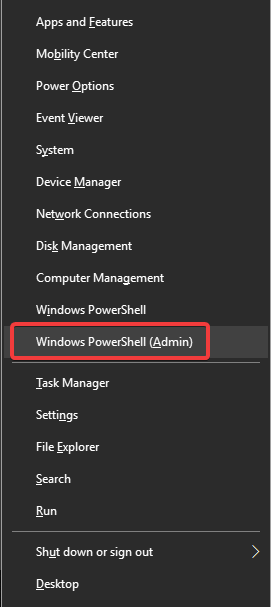
- В прозореца на PowerShell напишете.
PowerShell "(Get-WmiObject -query‘ select * from SoftwareLicensingService '). OA3xOriginalProductKey "
и удари Въведете.
- Вашият продуктов ключ на Windows скоро ще се появи.
- Щракнете с десния бутон върху Старт и кликнете върху Windows PowerShell (администратор).
Това е. Сега можете да промените компютъра си, да преинсталирате Windows или да го активирате с вашия продуктов ключ.
По същия начин можете да намерите ключа на стикер на вашия компютър или дори в имейл от Microsoft, ако сте закупили лиценза от магазина на Microsoft.
Тези прости методи работят всеки път и със сигурност ще работят за вас. Просто следвайте стъпките и ще получите вашия продуктов ключ за нула време.
Ако имате други въпроси относно продуктовия ключ на Windows, не се колебайте да ги оставите в раздела за коментари по-долу.
Свързани статии:
- Как да деактивирам ключа на Windows в Windows 10
- Какво е PowerShell и как да го използвам?
 Все още имате проблеми?Поправете ги с този инструмент:
Все още имате проблеми?Поправете ги с този инструмент:
- Изтеглете този инструмент за ремонт на компютър оценени отлично на TrustPilot.com (изтеглянето започва на тази страница).
- Щракнете Започни сканиране за да намерите проблеми с Windows, които биха могли да причинят проблеми с компютъра.
- Щракнете Поправи всичко за отстраняване на проблеми с патентованите технологии (Ексклузивна отстъпка за нашите читатели).
Restoro е изтеглен от 0 читатели този месец.
